Son güncellemeden bu yana birçok oyuncu Escape from Tarkov düşük FPS'den şikayet ediyor. Bu çok can sıkıcı olabilir, ama endişelenme. Bu gönderide, bir profesyonel gibi Escape from Tarkov için tüm FPS artırma ipuçlarını öğreneceksiniz.
Denemek için düzeltmeler:
İşte 6 denenmiş ve gerçek düzeltmeler Tarkov düşük FPS'den kaçış . Hepsini denemeyebilirsiniz. Hile yapanı bulana kadar listede ilerleyin.
- Driver Easy'yi çalıştırın ve Tarama Şimdi buton. Driver Easy daha sonra bilgisayarınızı tarar ve sorunlu sürücüleri algılar.

- Tıklamak Güncelleme Herşey Sisteminizde eksik veya güncel olmayan tüm sürücülerin doğru sürümünü otomatik olarak indirip yüklemek için (bu, Profesyonel sürüm - tıkladığınızda yükseltmeniz istenir Güncelleme Herşey ). Veya tıklayabilirsiniz Güncelleme grafik sürücüsünü ücretsiz olarak güncellemek için, ancak kısmen manuel.
 Driver Easy'nin Pro sürümü tam teknik destek ile birlikte gelir.
Driver Easy'nin Pro sürümü tam teknik destek ile birlikte gelir. - Görev çubuğundaki herhangi bir boş alana sağ tıklayın ve Görev Yöneticisi .

- Bir programa sağ tıklayın ve Görevi bitir onları birer birer kapatmak için.
Bilgisayarınızın çalışması için kritik olabileceğinden, aşina olmadığınız programları sonlandırmayın.
- Klavyenizde, tuşuna basın Windows logosu tuşu ve r Çalıştır komutunu çağırmak için aynı anda. Sonra yazın powercfg.cpl alanında ve tıklayın tamam .

- Seçme Yüksek verim . (Görmüyorsanız, genişletin Ek planları gizle .)

- Tip cmd Windows arama kutusuna tıklayın ve Yönetici olarak çalıştır .

- Komut isteminde aşağıdaki komutu yazın veya yapıştırın ve Girmek .
|_+_| - Escape from Tarkov oyun dizinine gidin.
- sağ tıklayın EscapeFromTarkov.exe dosyası ve seçin Özellikler .

- seçin uyumluluk sekme ve tik Tam ekran optimizasyonlarını devre dışı bırakın . Ardından, tıklayın Yüksek DPI ayarlarını değiştirin .

- kene Yüksek DPI ölçekleme davranışını geçersiz kıl ve Seç Uygulama açılır menüden. Ardından, tıklayın tamam değişiklikleri kaydetmek için

- Escape from Tarkov'u başlatın ve dişli simgesi Ayarlar menüsüne girmek için sağ alt köşedeki
- Üzerinde GRAFİK sekme, VSync'i kapat . Ardından Doku kalitesi yüksek ve gölge kalitesi ile düşük veya orta .

- Açmak için aşağı kaydırın Mip Akış .
- şuraya gidin: OYUN sekmesini ve işaretini kaldırın Her zaman arayüz öğelerini göster , Otomatik RAM Temizleyici birlikte Yalnızca fiziksel çekirdekleri kullanın .

- seçin POSTFX sekmesini seçin ve PostFX'i Etkinleştir'in işaretini kaldırın .

- Tıklamak Kayıt etmek değişiklikleri uygulamak için.
- Masaüstünüzdeki herhangi bir boş alana sağ tıklayın ve NVIDIA Kontrol Paneli .

- Seçme 3D ayarları > 3D ayarlarını yönet sol bölmeden.

- şuraya gidin: Program Ayarları ve seçin EscapeFromTarkov.exe dosyası açılır listeden.

- Ayarları aşağıdaki gibi değiştirin:
Anizotropik filtreleme : Uygulama kontrollü
Kenar yumuşatma – FXAA : Kapalı
Kenar yumuşatma – Gama düzeltmesi : Açık
Kenar yumuşatma - Mod : Uygulama kontrollü
Kenar yumuşatma – Şeffaflık : Kapalı
Güç yönetimi modu : Maksimum performansı tercih edin
Tercih edilen yenileme hızı : Mevcut en yüksek
Gölgelendirici önbelleği : Açık
Üçlü tamponlama : Kapalı
Dikey senkronizasyon : Kapalı - Masaüstünüzdeki boş alana sağ tıklayın ve AMD Radeon Yazılımı .
- git oyun > Genel Ayarlar ve seçenekleri aşağıdaki ekran görüntüsündeki gibi yapılandırın.

- oyunlar
- grafik kartları
Düzeltme 1 – Grafik sürücünüzü güncelleyin
Escape from Tarkov FPS düşüşlerinin en yaygın nedeni, hatalı veya güncel olmayan bir grafik sürücüsüdür. GPU üreticileri, sürücülerini en yeni oyunlar için optimize etmeye devam ediyor. Bu nedenle, sorunsuz bir oyun deneyimi sağlamak için sürücü güncellemesini düzenli olarak kontrol etmenizi öneririz.
Üreticinin web sitelerini ziyaret ederek grafik sürücüsünü manuel olarak güncelleyebilirsiniz ( AMD veya NVIDIA ) ve işletim sisteminiz için doğru olan sürücüyü arayın.
Ancak video monitör sürücülerinizi manuel olarak güncellemek için zamanınız, sabrınız veya bilgisayar becerileriniz yoksa, bunun yerine otomatik olarak şunu yapabilirsiniz: Sürücü Kolay . Driver Easy, sisteminizi otomatik olarak tanıyacak ve GPU'nuz ve Windows sürümünüz için doğru sürücüleri bulacak ve bunları doğru şekilde indirip kuracaktır:
Yardıma ihtiyacınız varsa, lütfen iletişime geçin Driver Easy'nin destek ekibi de support@drivereasy.com .
Normalde, bilgisayarınızdaki tüm aygıt sürücülerini güncelledikten sonra önemli bir performans artışı görmelisiniz. Ancak değilse, aşağıdaki bir sonraki düzeltmeye bakın.
Düzeltme 2 - Gereksiz arka plan programlarını kapatın
Escape from Tarkov'u oynarken Chrome veya Discord gibi birkaç program başlattıysanız, sistem kaynaklarınızı tüketirler ve bu nedenle oyununuz düşük FPS'de işlenir. Oyun oynamadan önce arka planda çalışan tüm gereksiz programları kapatmayı deneyin.
Hiçbir program CPU veya GPU'nuzu tüketmiyorsa ancak FPS düşüşleri tekrarlanıyorsa, üçüncü düzeltmeyi deneyin.
Düzeltme 3 – Bilgisayarın güç planını değiştirin
Bilgisayarınız Güç tasarrufu veya Dengeli güç planı ile çalıştığında oyun deneyiminiz sınırlı olabilir. Gelişmiş performans için Yüksek Performansı seçmek daha iyidir.
Üst düzey bir PC kullanıyorsanız, Üstün Performans modu, makinenizin potansiyelini tam olarak açığa çıkarmanıza yardımcı olabilir. Bu modu nasıl etkinleştireceğiniz aşağıda açıklanmıştır.
Resimde gösterildiği gibi bir istem gördüğünüzde, Ultimate Performance etkindir ve lütfen tercih ettiğiniz plan olarak ayarlamak için yukarıdaki adımlara dönün.
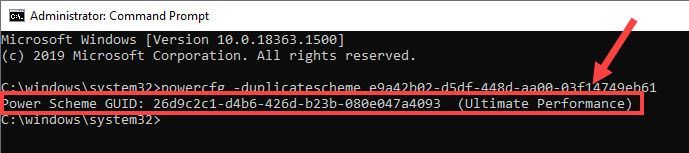
Oyunun nasıl çalıştığını kontrol edin. Sorun devam ederse, sonraki yönteme geçin.
Düzeltme 4 - Tam ekran optimizasyonlarını devre dışı bırakın
Tam ekran optimizasyonunun, oyunların veya uygulamaların performansını tam ekran olarak optimize etmesi gerekiyor. Ancak, bu özellik etkinleştirildiğinde bazı oyunlarda FPS düşüşleri yaşanabilir ve bu özelliği kapatmak sorunu etkili bir şekilde azaltabilir.
Oyun performansını kontrol etmek için EFT'yi başlatın. Bu size şans vermezse, denenecek iki düzeltme daha var.
Fix 5 - Oyun içi grafik ayarlarını yapın
Birçok oyuncu, son yamadan sonra oyun içi ayarlarının sıfırlandığını bildirdi. Bu nedenle, çok fazla takılma veya FPS düşüşü yaşıyorsanız, sisteminizde en iyi şekilde çalışması için ayarda ince ayar yapmalısınız.
Sorunu tekrar test edin. Escape from Tarkov'da hala düşük FPS ile karşılaşıyorsanız, bir sonraki düzeltmeye geçin.
Düzeltme 6 - Grafik kartı ayarlarını yapılandırın
Tarkov FPS'den daha iyi Escape elde etmek için grafik kartı ayarlarınızı da optimize etmeniz gerekir. Bunu nasıl yapacağınızı bilmiyorsanız, aşağıdaki talimatları izleyin.
NVIDIA kullanıcıları için
Bittiğinde, Escape from Tarkov'u yeniden başlatın ve FPS'niz önemli ölçüde artacaktır.
AMD kullanıcıları için
Test etmek için oyunu yeniden başlatın ve şimdi FPS artışlarını bulmalısınız.
Umarım yukarıdaki düzeltmelerden biri durumunuza yardımcı olur. Hepsi başarısız olursa, belki düşünün donanım bileşeninizi yükseltme daha iyi oyun için. Escape from Tarkov FPS'yi geliştirmek için herhangi bir sorunuz, öneriniz veya çözümünüz var mı? Yorumunuzu aşağıya bırakmaktan çekinmeyin.

















![[ÇÖZÜLDÜ] Minecraft Sürücüleri Eski Mesajı Nasıl Onarılır](https://letmeknow.ch/img/knowledge/14/how-fix-minecraft-drivers-outdated-message.jpg)

![[ÇÖZÜLDÜ] Resident Evil Village Fare Sorunları](https://letmeknow.ch/img/knowledge/07/resident-evil-village-mouse-issues.jpg)



